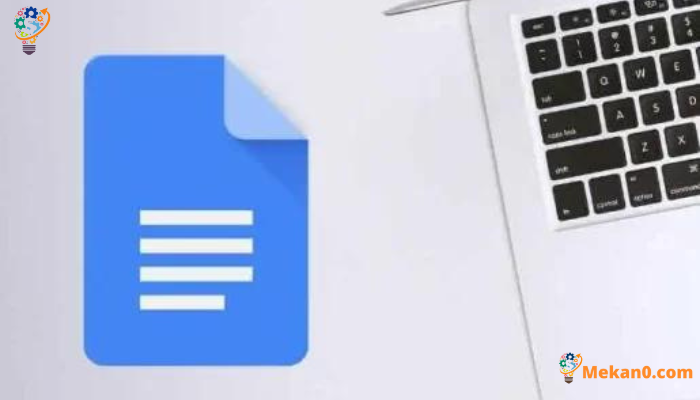Zoo tshaj Google Docs Shortcuts
Google Docs yog ib qho ntawm cov txheej txheem nrov tshaj plaws nyob rau ntawd, mus txog qhov uas kuv tsis siv Microsoft Word lawm. Txij li nws yog ib feem tseem ceeb ntawm kuv txoj haujlwm, kuv siv ntau cov keyboard shortcuts uas feem ntau cov neeg yuav tsis paub. Cov keyboard shortcuts no yuav pab txuag koj lub sijhawm. Nov yog cov npe ntawm Google Docs shortcuts uas koj yuav tsum paub. wb pib.
1. Muab tshuaj txhuam yam tsis muaj formatting
Thaum koj muab ib daim ntawv sau los ntawm Is Taws Nem rau hauv Google Docs cov ntaub ntawv, nws kuj suav nrog kev tsim qauv. Yog tias koj tshem tawm hom ntawv manually, nws muaj txoj hauv kev yooj yim dua. Hloov chaw siv CTRL + V, tsuas yog nias CTRL + SHIFT + V أو CMD + SHIFT + V Txhawm rau paste yam tsis muaj formatting.
Xwb, yog tias koj tsuas xav tshem tawm cov formatting ntawm ib feem me me ntawm cov ntawv nyeem, xaiv cov ntawv thiab nias CTRL + \ أو CMD+\ Clears formatting los ntawm cov ntawv xaiv.
2. Rov qab siv formatting
Thaum koj xav hloov cov ntawv nyeem xws li hloov font, loj, xim, style thiab lwm yam, koj yuav tsum xaiv cov ntawv nyeem thiab ua manually. Hloov tawm tias koj tuaj yeem luam qhov formatting no rau ib qho ntawv hauv koj daim ntawv. Tsuas xaiv cov ntawv nyeem thiab luam cov hom ntawv los ntawm nias CTRL + ALT + C أو CMD + OPTION + C . Txhawm rau paste cov formatting, xaiv cov ntawv thiab nias CTRL + ALT + V أو CMD + OPTION + V .
3. Ua haujlwm hauv hom compact
Sab saum toj thiab sab tuav tuaj yeem cuam tshuam me ntsis thiab siv qhov chaw ntawm qhov screen rau ntau tus kws sau ntawv. Koj tuaj yeem tso qhov chaw no los ntawm kev qhib hom kev cog lus los ntawm nias lub keyboard shortcut CTRL + Hloov + F (Rau ob lub PC thiab Mac).
4. Ntxiv superscript
Txawm hais tias koj tab tom ua haujlwm ntawm koj txoj haujlwm chemistry lossis nrhiav sau TM hla lub npe, siv Google Docs Superscripts shortcuts tuaj yeem ua ke. Txhua yam koj tau ua yog nias CTRL +. أو CMD +. Enables tus superscript muaj nuj nqi. Nyem rau nws dua kom lov tes taw nws.
Tsis tas li ntawd, koj tuaj yeem nias CTRL + , أو cmd + Txhawm rau pab kom muaj npe hauv Google Docs.
5. Ntxiv cov npe HTML rau Google Docs
Ua ib tus blogger, Kuv feem ntau ua cov ntawv sau hauv Google Docs thiab tom qab ntawd luam lawv rau WordPress. Koj tuaj yeem ntxiv cov ntsiab lus HTML rau koj cov ntaub ntawv tshem tawm qhov xav tau manually ntxiv cov ncauj lus tom qab. Koj tuaj yeem ntxiv H1 rau H6 los ntawm nias CTRL + ALT + 1-6 أو CMD + OPTION + 1-6 . Google Docs shortcut no muaj txiaj ntsig zoo rau txhua hom kev sau ntawv.
6. Nkag mus rau qhov txuas
Yog tias koj nquag tsim cov peev txheej nrog hyperlinks los ntawm thoob plaws hauv Is Taws Nem, koj tsis tas yuav muab tag nrho cov txuas raws li yog. Koj muaj peev xwm ntxiv clickable txuas rau tej ntawv nyeem los ntawm hyperlinking rau nws. Tsuas xaiv tej ntawv nyeem thiab nias CTRL + K أو CMD + K Paste qhov URL.
Tsis tas li ntawd, koj tuaj yeem qhib qhov txuas ncaj qha los ntawm kev qhia qhov txuas thiab nias ALT + Nkag mus أو OPTION + Nkag mus .
7. Tsim cov ntawv qhia zaub mov
Cov neeg siv feem ntau ntxig cov naj npawb thiab cov ntawv sau rau hauv Google Docs siv lub toolbar. Qhov lawv tsis paub yog tias muaj Google Docs keyboard shortcut ua qhov no sai. Txhawm rau tsim cov npe lej, nias CTRL + SHIFT + 7 أو CMD + Hloov + 7 Kom tau txais ib daim ntawv teev npe, nias CTRL + SHIFT + 7 أو CMD + Hloov + 8 .
8. Cov ntawv nyeem alignment
Nias cov lus tseem ceeb hauv qab no los ua kom cov ntawv nyeem:
- Teem sab laug: Ctrl + Ua haujlwm + L lossis CMD + Ua haujlwm + L
- Align Right: Ctrl + Ua haujlwm + R lossis CMD + Ua haujlwm + R
- center alignment: Ctrl + Ua haujlwm + E lossis CMD + Ua haujlwm + E
- Kho: Ctrl + Ua haujlwm + J lossis CMD + Ua haujlwm + J
9. Lo lus suav
Thaum koj tab tom sim ua kom tiav ib tsab xov xwm thiab koj tsis paub tseeb tias koj tau mus txog lo lus txwv tsis tau, koj tuaj yeem tshawb xyuas nws nrog qhov luv luv no. Txhua yam koj tau ua yog nias CTRL + SHIFT + C أو CMD + SHIFT + C Thiab koj yuav tau txais cov lus suav tam sim no hauv daim ntawv.
10. Pib sau nrog koj lub suab
Yog tias koj siv Google Docs ntawm Chrome thiab nkees ntawm kev sib xyaw koj cov ntiv tes ntawm cov keyboards, koj tuaj yeem siv koj lub suab los pib ntaus ntawv. Nyem rau CTRL + SHIFT + S أو CMD + SHIFT + S Pib sau nrog koj lub suab.
11. Spell check
Nws yog ib lub tswv yim zoo los xyuas koj cov ntawv sau tom qab koj ua tiav koj txoj haujlwm. Koj tuaj yeem ua qhov kev kuaj kab lus dav dav los ntawm nias CTRL + ALT + X أو CMD + OPTION + X .
12. Ntxiv cov npoo
Koj tuaj yeem ntxiv cov lus taw qhia rau Google Docs los ntawm nias CTRL + ALT + F أو CMD + OPTION + F .
13. Ntxiv Cov Lus Qhia
Ntxiv cov lus los ntawm nias lub pob yeej ib txwm muaj kev cuam tshuam rau kuv, tab sis ua tsaug, muaj qhov ceev Google Docs keyboard shortcut uas cia koj ntxiv cov lus ntawm qhov mus. Xaiv ib daim ntawv uas siv Shift + xub tuav thiab nias CTRL + ALT + M أو CMD + OPTION + M . Thaum koj tau nkag mus rau cov lus pom, koj tuaj yeem nias Ctrl + Nkag mus xa cov lus.
14. Qhia cov keyboard shortcuts
Cov npe saum toj no tsis suav tag nrho cov keyboard shortcuts, tsuas yog cov uas kuv pom muaj txiaj ntsig tshaj plaws. Yog tias koj xav tau tag nrho cov npe ntawm cov keyboard shortcuts, coj mus rhaub CTRL +/ أو CMD +/ Txhawm rau nthuav tawm ib qho popup nrog cov ntawv qhia yooj yim siv.
Ntau cov lus txib:
Cov no yog qee qhov shortcuts tseem ceeb hauv Google Docs, thiab cov neeg siv tuaj yeem hloov kho cov shortcuts raws li lawv xav tau.
- Ctrl + C: Luam qhov kev xaiv.
- Ctrl + X: Txiav xaiv.
- Ctrl + V: Muab cov ntawv los yog duab.
- Ctrl + Z: Undo cov haujlwm dhau los.
- Ctrl + Y: Rov ua dua qhov ua tsis tiav.
- Ctrl + B: Hloov cov ntawv hauv bold.
- Ctrl + I: Format cov ntawv hauv italics.
- Ctrl + U: Hloov cov ntawv nrog cov kab hauv qab.
- Ctrl + A: Xaiv tag nrho cov ntawv.
- Ctrl + F: Nrhiav ib lo lus tshwj xeeb hauv daim ntawv.
- Ctrl + H: Nrhiav ib lo lus tshwj xeeb thiab hloov nws nrog lwm lo lus.
- Ctrl + K: Ntxiv qhov txuas rau cov ntawv nyeem lossis duab.
- Ctrl + Ua haujlwm + C: Luam tawm formatting.
- Ctrl + Ua haujlwm + V: Muab hom ntawv.
- Ctrl + Ua haujlwm + L: Hloov cov ntawv ua ib daim ntawv teev npe.
- Ctrl + Ua haujlwm + 7: Hloov cov ntawv nrog cov lej.
- Ctrl + Ua haujlwm + 8: Hloov cov ntawv nrog cov ntsiab lus.
- Ctrl + Ua haujlwm + 9: Hloov cov ntawv nrog tus lej.
- Ctrl + Ua haujlwm + F: Hloov cov font ntawm cov ntawv nyeem.
- Ctrl + Ua haujlwm + P: Ntxig ib daim duab.
- Ctrl + Ua haujlwm + O: Ntxig ib daim duab.
- Ctrl + Ua haujlwm + E: Ntxig qhov sib npaug.
- Ctrl + Ua haujlwm + T: Ntxig ib lub rooj.
Ntau
- Ctrl + Ua haujlwm + L: Hloov cov ntawv ua ib daim ntawv teev npe.
- Ctrl + Ua haujlwm + 7: Hloov cov ntawv nrog cov lej.
- Ctrl + Ua haujlwm + 8: Hloov cov ntawv nrog cov ntsiab lus.
- Ctrl + Ua haujlwm + 9: Hloov cov ntawv nrog tus lej.
- Ctrl + Ua haujlwm + F: Hloov cov font ntawm cov ntawv nyeem.
- Ctrl + Ua haujlwm + P: Ntxig ib daim duab.
- Ctrl + Ua haujlwm + O: Ntxig ib daim duab.
- Ctrl + Ua haujlwm + E: Ntxig qhov sib npaug.
- Ctrl + Ua haujlwm + T: Ntxig ib lub rooj.
- Ctrl + Alt + 1: Format cov ntawv nyeem raws li Header 1.
- Ctrl + Alt + 2: Format cov ntawv nyeem raws li Header 2.
- Ctrl + Alt + 3: Format cov ntawv nyeem raws li Header 3.
- Ctrl + Alt + 4: Format cov ntawv nyeem raws li Header 4.
- Ctrl + Alt + 5: Format cov ntawv nyeem raws li Header 5.
- Ctrl + Alt + 6: Format cov ntawv nyeem raws li Header 6.
- Ctrl + Ua haujlwm + L: Hloov cov ntawv ua ib daim ntawv teev npe.
- Ctrl + Ua haujlwm + 7: Hloov cov ntawv nrog cov lej.
- Ctrl + Ua haujlwm + 8: Hloov cov ntawv nrog cov ntsiab lus.
- Ctrl + Ua haujlwm + 9: Hloov cov ntawv nrog tus lej.
- Ctrl + Ua haujlwm + F: Hloov cov font ntawm cov ntawv nyeem.
Nov yog qee qhov shortcuts ntxiv:
Lawv tuaj yeem siv tau hauv Google Docs, thiab cov neeg siv tuaj yeem tshawb nrhiav ntau cov shortcuts thiab kho lawv raws li lawv xav tau. Daim ntawv teev cov shortcuts hauv Google Docs tuaj yeem nkag tau los ntawm nyem rau ntawm cov ntawv qhia zaub mov tseem ceeb, tom qab ntawd nyem rau ntawm "Pab" thiab tom qab ntawd "Keyboard shortcuts:
- Ctrl + Alt + M: Ntxiv cov lus pom.
- Ctrl + Alt + N: Hla mus rau cov lus tom ntej.
- Ctrl + Alt + P: Hla mus rau cov lus hais dhau los.
- Ctrl + Alt + J: Ntxig cov npe index.
- Ctrl + Alt + I: Ntxig lub ntsiab lus.
- Ctrl + Alt + L: Ntxig phau ntawv.
- Ctrl + Enter: Ntxig ib nplooj ntawv tshiab.
- Ctrl + Ua haujlwm + Sau: Ntxig nplooj ntawv tshiab ntawm kab lus.
- Ctrl + ]: Nce qib ntawm cov ntawv nyeem.
- Ctrl + [: Txo qib ntawm cov ntawv nyeem.
- Ctrl + Ua haujlwm + F12: Saib cov ntaub ntawv hauv hom puv npo.
- Ctrl + Ua haujlwm + C: Luam tawm formatting.
- Ctrl + Ua haujlwm + V: Muab hom ntawv.
- Ctrl + Ua haujlwm + L: Hloov cov ntawv ua ib daim ntawv teev npe.
- Ctrl + Ua haujlwm + 7: Hloov cov ntawv nrog cov lej.
- Ctrl + Ua haujlwm + 8: Hloov cov ntawv nrog cov ntsiab lus.
- Ctrl + Ua haujlwm + 9: Hloov cov ntawv nrog tus lej.
Koj siv Google Docs shortcuts li cas?
Cov no yog qee qhov zoo tshaj plaws Google Docs shortcuts uas kuv siv nquag. Kuv siv cov keyboard ntau heev thiab siv tus nas tau txais nyob rau hauv txoj kev ntawm kuv workflow thiab siv cov keyboard shortcuts zoo. Koj xav li cas? Puas yog koj siv keyboard shortcut tsis tau hais los saum no?
Dab tsi yog qhov txawv ntawm google docs thiab google spreadsheet
Google Docs thiab Google Sheets yog ob yam khoom sib txawv uas koom nrog Google huab kev pabcuam, thiab lawv muaj kev siv sib txawv thiab cov yam ntxwv sib txawv.
Google Docs yog ib qho kev tsim thiab kho cov ntaub ntawv online uas tshwj xeeb hauv cov ntaub ntawv xws li cov ntawv nyeem, duab, rooj, duab, nthuav qhia, thiab ntau dua.
Google Docs muab qhov yooj yim heev thiab tus neeg siv tus phooj ywg interface, uas cov neeg siv tau sai thiab yooj yim siv los tsim thiab kho cov ntaub ntawv sib koom ua ke thiab ib txhij.
Google Sheets, ntawm qhov tod tes, yog lub cuab yeej tsim thiab kho cov ntawv nthuav dav hauv online.
Google Sheets yog siv los sau cov ntaub ntawv, ua kev suav, tsim cov duab kos, thiab lwm yam haujlwm ntsig txog cov ntaub ntawv. Cov neeg siv tau yooj yim tsim thiab faib Google spreadsheets nrog lwm tus los koom tes ntawm cov ntaub ntawv txheeb xyuas thiab tshaj tawm.
Feem ntau, nws tuaj yeem hais tau tias Google Docs yog siv los tsim thiab kho cov ntaub ntawv, kab kos, thiab kev nthuav qhia, thaum Google Sheets siv rau kev nkag, tshuaj xyuas, thiab pom cov ntaub ntawv.
Cov ntaub ntawv thiab Joule spreadsheet tuaj yeem raug xa tawm mus rau ntau hom ntawv
Yog lawm, Docs thiab Google Sheets tuaj yeem raug xa tawm mus rau ntau hom ntawv.
Txhawm rau xa tawm Google Doc rau ntau hom ntawv, cov kauj ruam hauv qab no tuaj yeem ua raws:
Qhib cov ntaub ntawv koj xav xa tawm hauv Google Docs.
Nyem rau ntawm "Cov ntaub ntawv" nyob rau hauv cov zaub mov saum toj kawg nkaus.
Xaiv "Download as" los ntawm cov ntawv qhia zaub mov.
Xaiv hom ntawv koj xav xa cov ntaub ntawv mus rau, xws li PDF, Lo Lus, TXT, lossis HTML.
Xaiv ib qhov chaw kom txuag tau cov ntaub ntawv hauv koj lub computer.
Nyem Download kom pib rub tawm cov ntaub ntawv hauv hom ntawv xaiv.
Ib yam li ntawd, cov neeg siv tuaj yeem xa tawm Google daim ntawv nthuav qhia rau ntau hom ntawv, xws li Excel, CSV, PDF, HTML lossis TXT cov ntaub ntawv. Txhawm rau xa Google Spreadsheet rau ntau hom ntawv, cov kauj ruam hauv qab no tuaj yeem ua raws:
Qhib Google spreadsheet koj xav export.
Nyem rau ntawm "Cov ntaub ntawv" nyob rau hauv cov zaub mov saum toj kawg nkaus.
Xaiv "Download" los ntawm cov ntawv qhia zaub mov.
Xaiv cov hom ntawv koj xav export lub rooj rau, xws li Excel, CSV, PDF, HTML, lossis TXT.
Xaiv ib qhov chaw kom txuag tau cov ntaub ntawv hauv koj lub computer.
Nyem Download mus pib rub lub rooj nyob rau hauv lub xaiv hom ntawv.
Cov ntaub ntawv lo lus puas tuaj yeem hloov mus rau google cov ntaub ntawv?
Yog lawm, Word cov ntaub ntawv tuaj yeem hloov mus rau Google cov ntaub ntawv. Qhov no tuaj yeem ua tiav siv Google Drive los hloov cov ntaub ntawv Word rau Google cov ntaub ntawv. Ua raws li cov kauj ruam no los hloov cov ntaub ntawv Word rau Google cov ntaub ntawv:
Qhib Google Drive lub vev xaib hauv koj tus browser thiab nkag rau hauv koj tus lej Google.
Nyem rau "Tsim" khawm nyob rau sab laug ces kaum ntawm qhov screen.
Xaiv "Cov Ntaub Ntawv Tshiab" los ntawm cov ntawv qhia zaub mov pop-up.
Nyem rau ntawm "Cov ntaub ntawv" khawm nyob rau hauv cov zaub mov saum toj kawg nkaus.
Xaiv "Qhib" los ntawm cov ntawv qhia zaub mov pop-up.
Nyem qhov "Download" khawm nyob rau sab laug ces kaum ntawm qhov screen.
Xaiv cov ntaub ntawv Word koj xav hloov mus rau Google Cov Ntaub Ntawv los ntawm koj lub computer.
Tos kom cov ntaub ntawv mus download tau.
Tom qab uploading, nyem rau ntawm cov ntaub ntawv tshiab hauv Google Drive qhib nws hauv Google Docs.
Tam sim no koj tuaj yeem hloov kho thiab txuag cov ntaub ntawv siv Google File Format.
Cov ntaub ntawv hloov dua siab tshiab tuaj yeem hloov kho hauv Google Docs?
Yog lawm, cov ntaub ntawv hloov dua siab tshiab rau Google Docs tuaj yeem kho tau yooj yim. Qhov zoo ntawm Google Docs yog tias nws tso cai rau cov neeg siv hloov kho cov ntaub ntawv yooj yim thiab koom tes nrog lwm tus hauv lub sijhawm.
Cov neeg siv tuaj yeem hloov kho thiab tsim cov ntaub ntawv, ntxiv cov duab, duab, rooj, kab kos, thiab ntau lwm yam uas muaj nyob hauv Google Docs.
Google Docs kuj tso cai rau cov neeg siv txuag cov ntaub ntawv sib txawv, xws li Word, PDF, lossis HTML cov ntaub ntawv, tom qab lawv tau hloov kho thiab ua haujlwm tiav rau lawv. Cov neeg siv kuj tuaj yeem rub tawm cov ntaub ntawv rau lawv lub PC hauv lawv cov hom ntawv xav tau rau thaub qab.